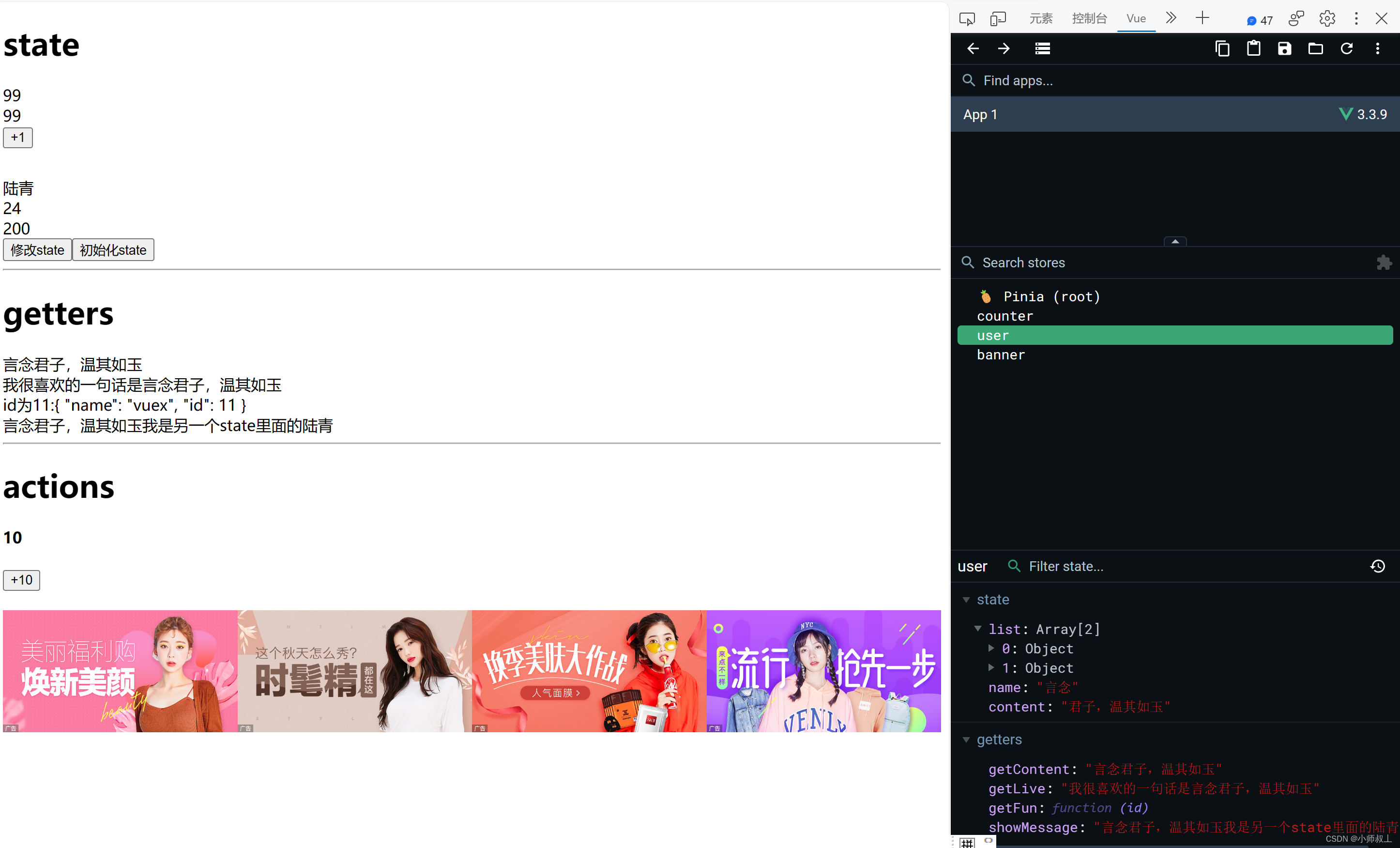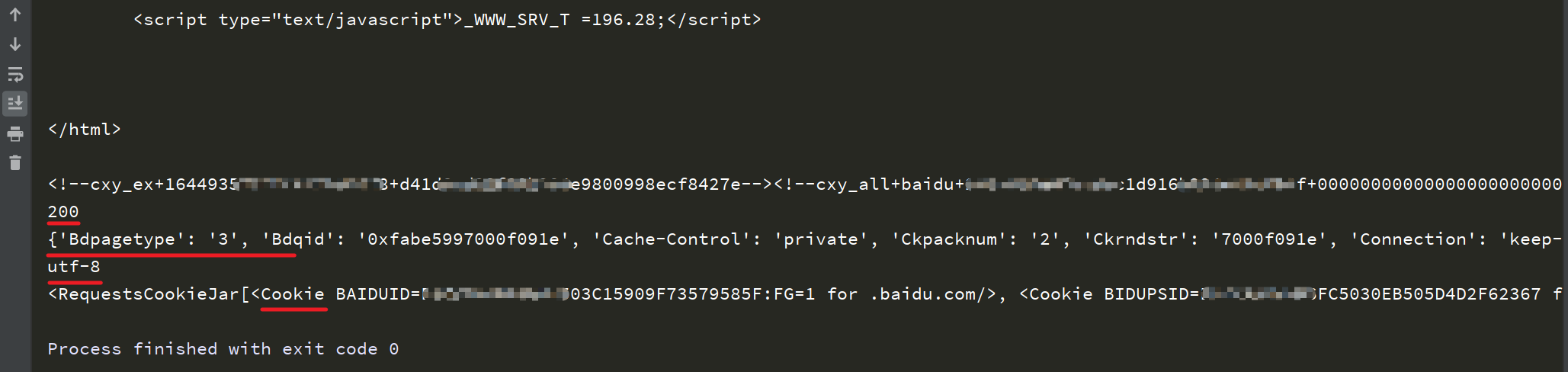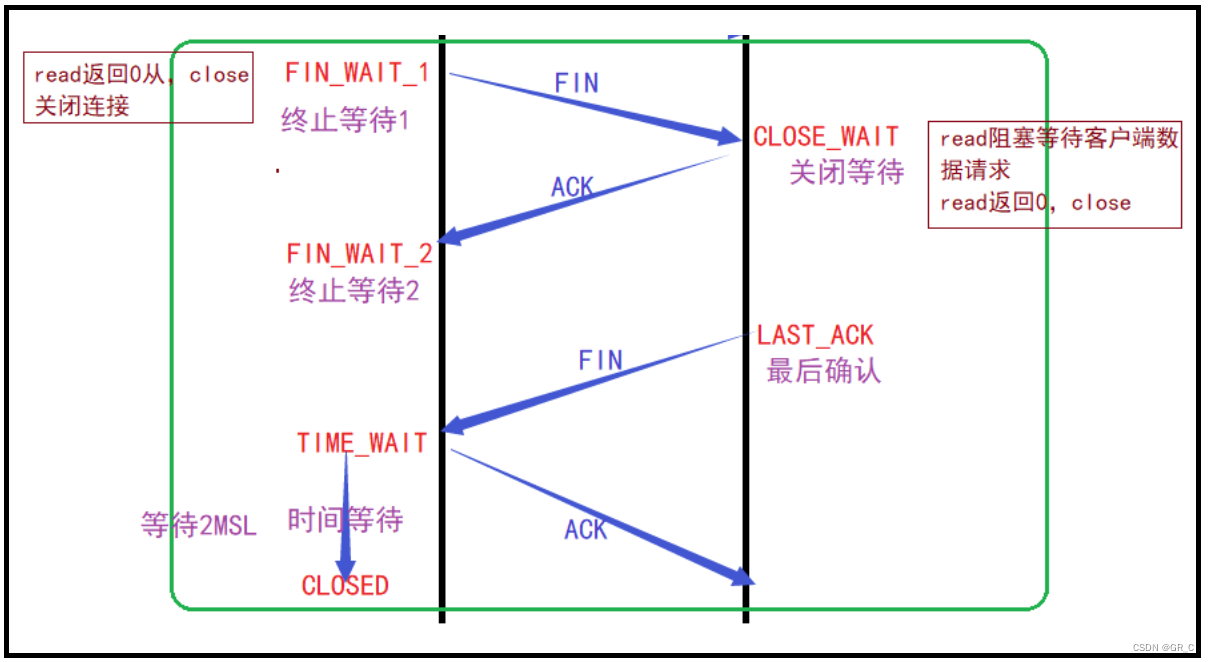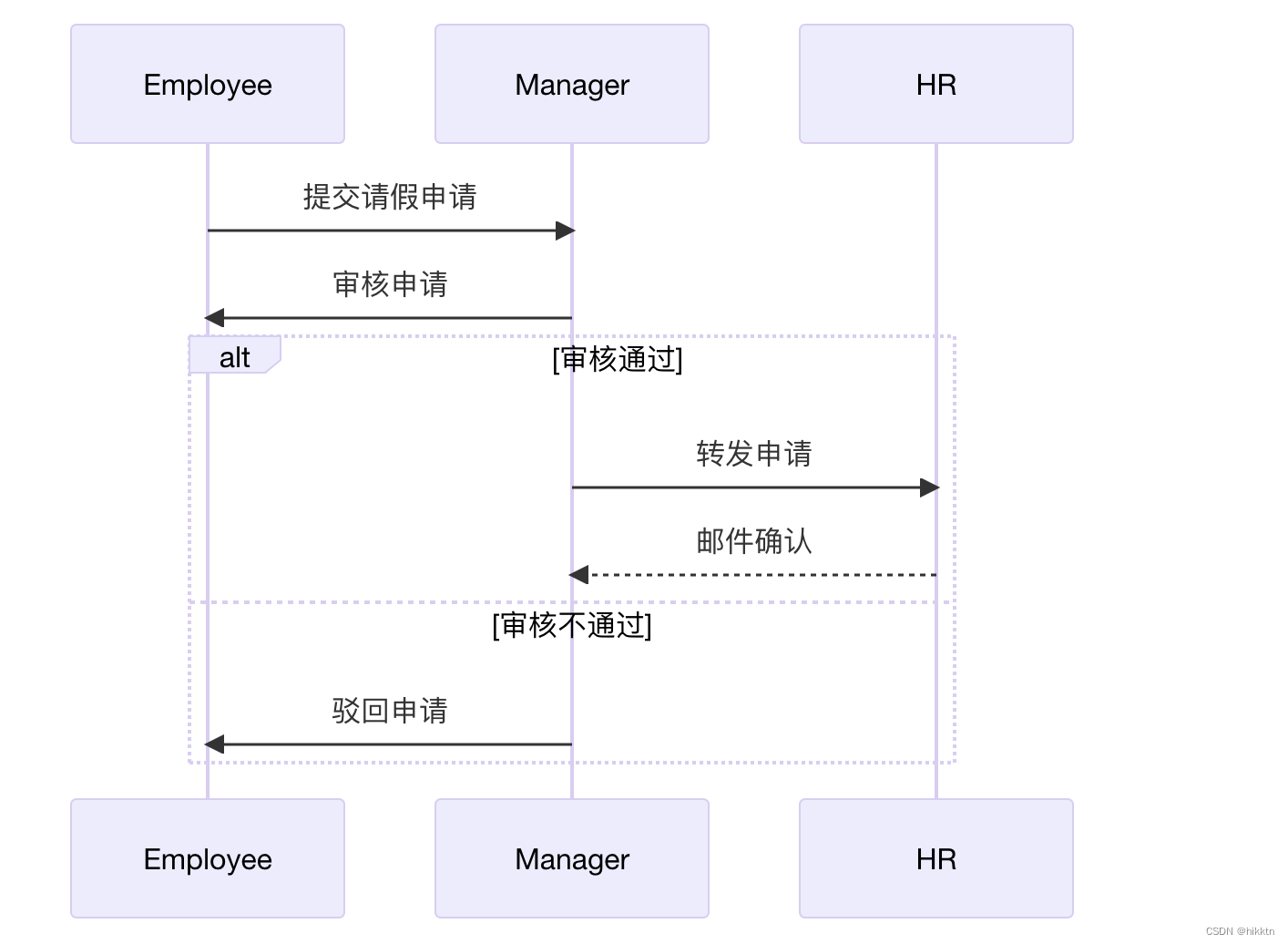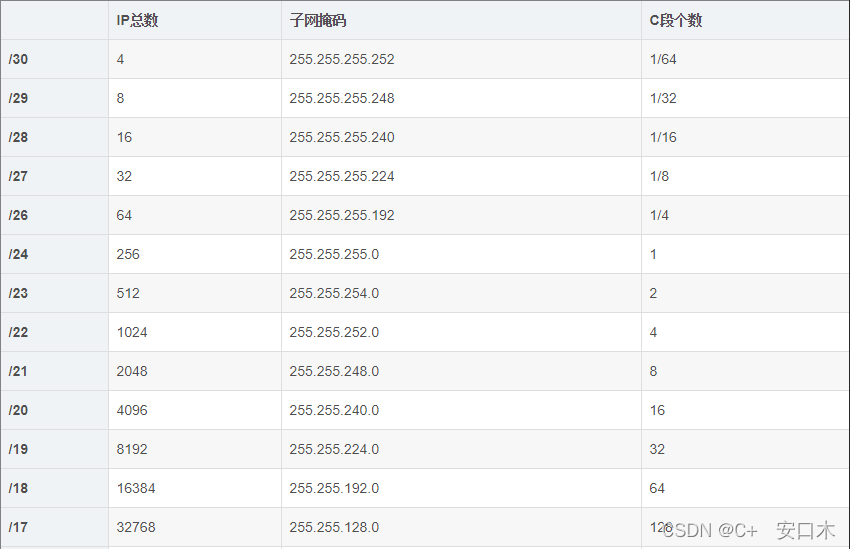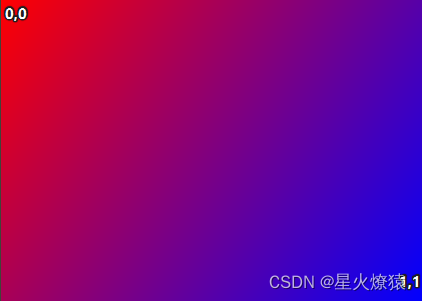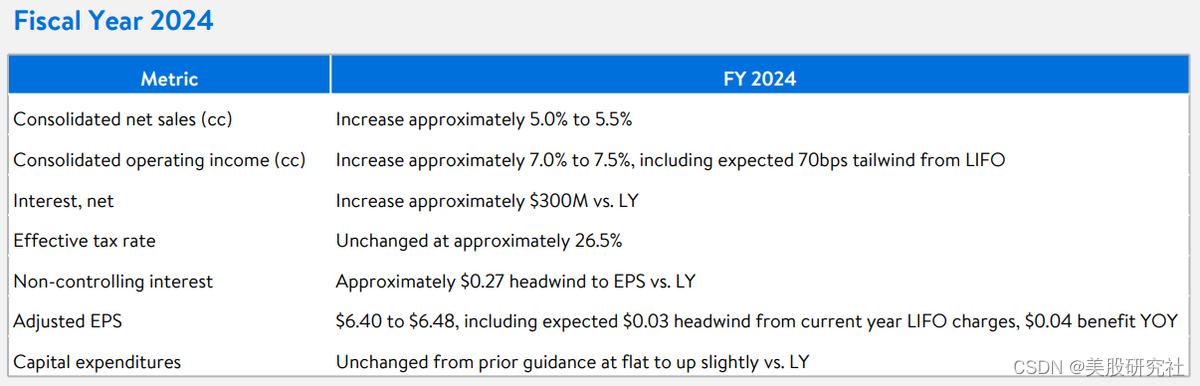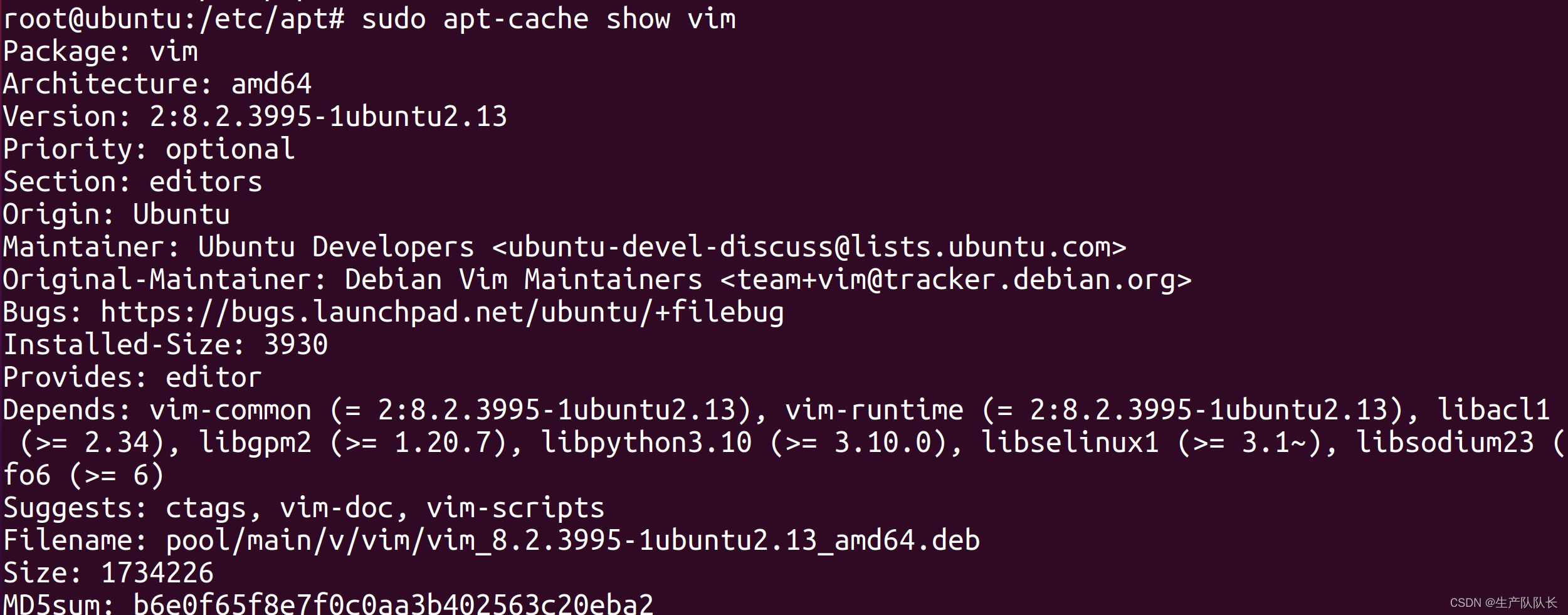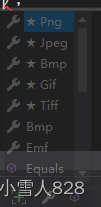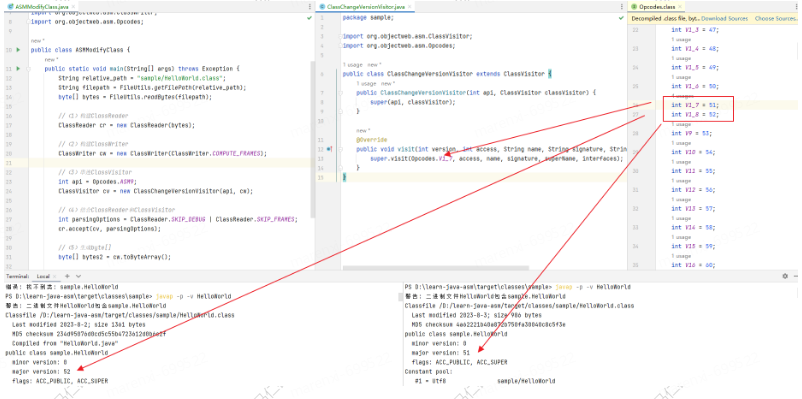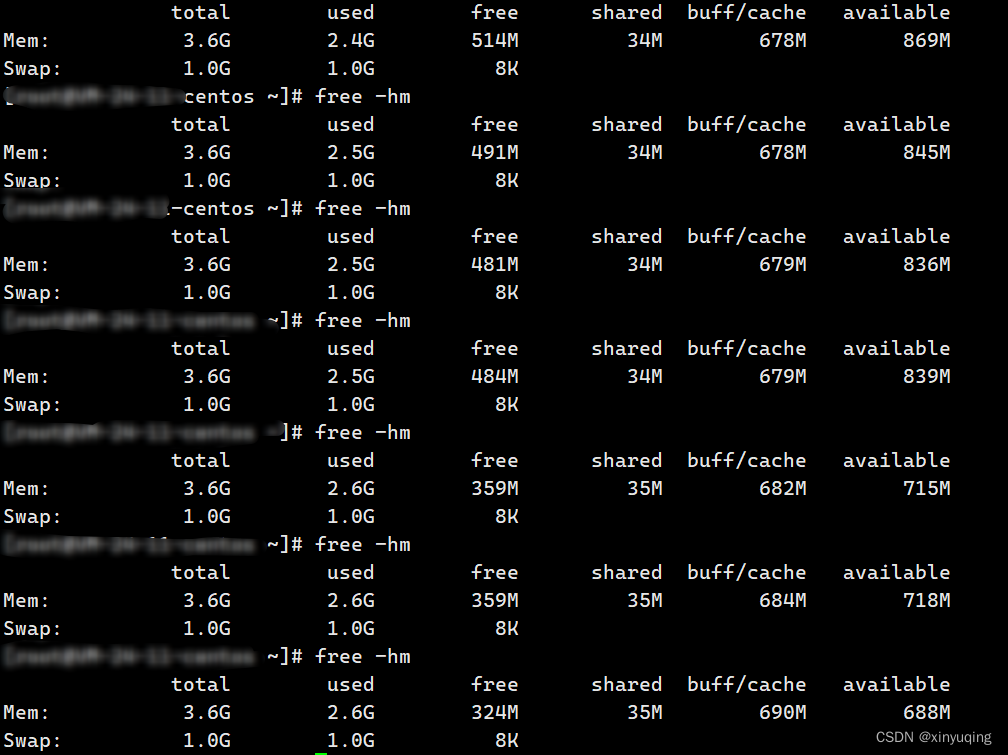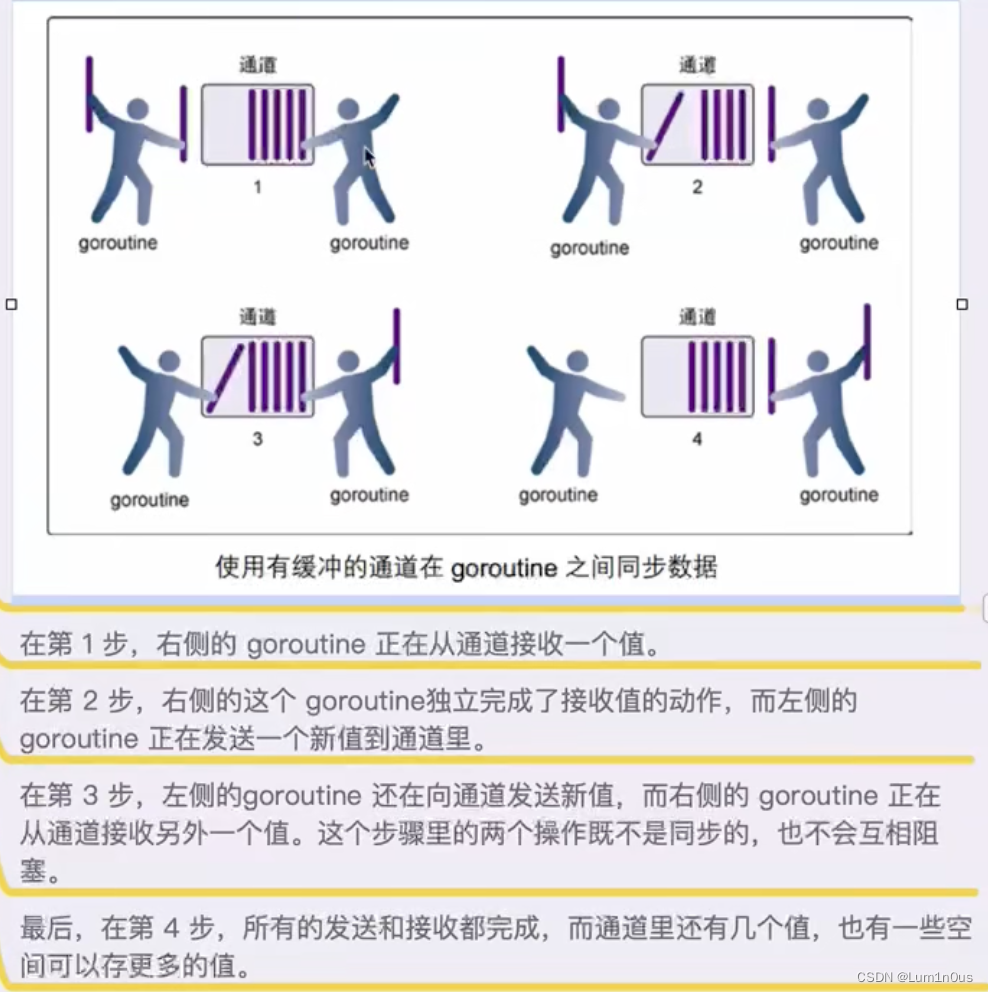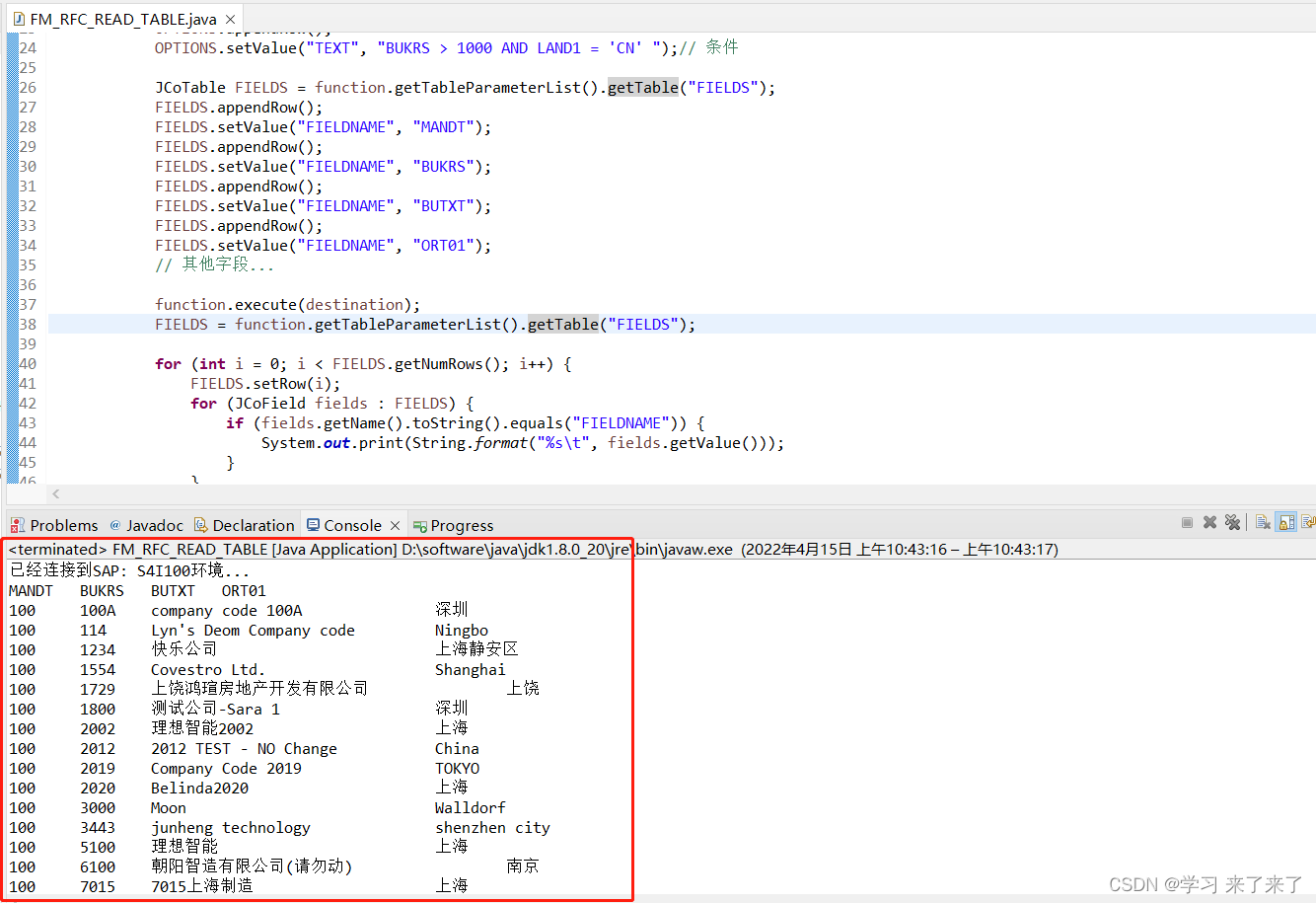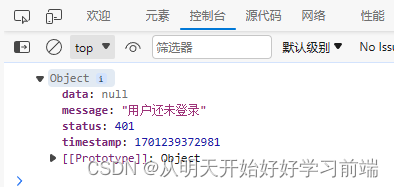Typora .MD笔记中本地图片批量上传到csdn (.PNG格式)(无需其他任何图床软件)
- 截图软件推荐 qq 截图 快捷键 ctrl+shift+A.
步骤一 设置Typora 的图片
- 点击文件.

- 点击偏好设置 ->图像

- 我们可以选择将图片复制到我们的文件夹中。

- 建议刚写好文件标题就得先保存一个位置,不然图片可能首先会保存到其他位置上去了。在其他位置上得图片我们可以点击图片

步骤二 上传图片到csdn并获取所有的图片url
- 打开csdn创作中心

- 点击发布->文章

- 选择使用MD编写方式

- 打开我们typora 的源代码编辑模式

- ctrl+A 全选,CTRL+C复制所有文本

- 到csdn 文本编辑栏,粘贴下。

- 我们发现直接复制图片无法显示,一个一个添加又会太麻烦,这就是后面工具的意义。

- 清除全部内容-》点击图片

- 点击选择图片

- 找到我们这篇文章的图片地址

- 全选图片然后添加点击打开

- 复制左边框中所有图片内容

- 新建图片.txt文本文件

- 用记事本打开图片.txt文件。

- 复制csdn 左边内部内容数据

- 复制完成后文档数据如下,我们CTRL+S 保存该文件。

步骤三 生成可上传csdn的副本文件。
- 找到python0001.exe文件点击运行。

- 弹出文件选择我们刚刚保存的图片.txt文件.

- 如果出现下方问题,说明上面的图片.txt 文件没保存,我们需要找到保存下。

- 如下所示情况正在校验图片是否正常。

- 当所有图片保存完成后,会再次弹出的文件选择,我们的要上传的.md 文件,我这里就用这篇文章为例

- 等待成功生成文件

- 打开生成文件

- 切换到源代码格式

- 复制所有内容,粘贴到csdn 输入文本框

至此我们的.md文件已经全部上传到csdn上了。